
目をつぶってしまった写真を修整する!?加工アプリ『GroupShot』を使ったやり方を紹介!
こんにちは!APPTOPIライターのnatsuです!
みなさんは撮った写真を見返したとき、目をつぶっちゃってる!!!ってことありませんか?
イイ感じの写真なのに、目をつぶってしまっていたらショックですよね。
でも大丈夫!閉じてしまった目を開ける加工方法があるんです♡
今回は加工アプリ「GroupShot(グループショット)」を使った加工で、目を開ける方法を紹介したいと思います♡
それでは見てみましょう!
Contents[OPEN]
加工アプリ『GroupShot(グループショット)』とは?
『GroupShot(グループショット)』とは、写真を撮るときつぶってしまった目を開くことができる優秀加工アプリ♡
閉じた目が開く?そんなことあるかい!と思った方、こちらをご覧ください!

どうですか?左側が加工ナシの元の写真で、右側が左の写真に目を開ける加工をしたものです!
凄く自然に加工ができていてすごいですよね!
『GroupShot』でつぶってしまった目を開く加工のやり方
それでは『GroupShot』で閉じてしまった目を開く加工方法をご紹介したいと思います♡
アプリを開く
まず『GroupShot』を開きます。
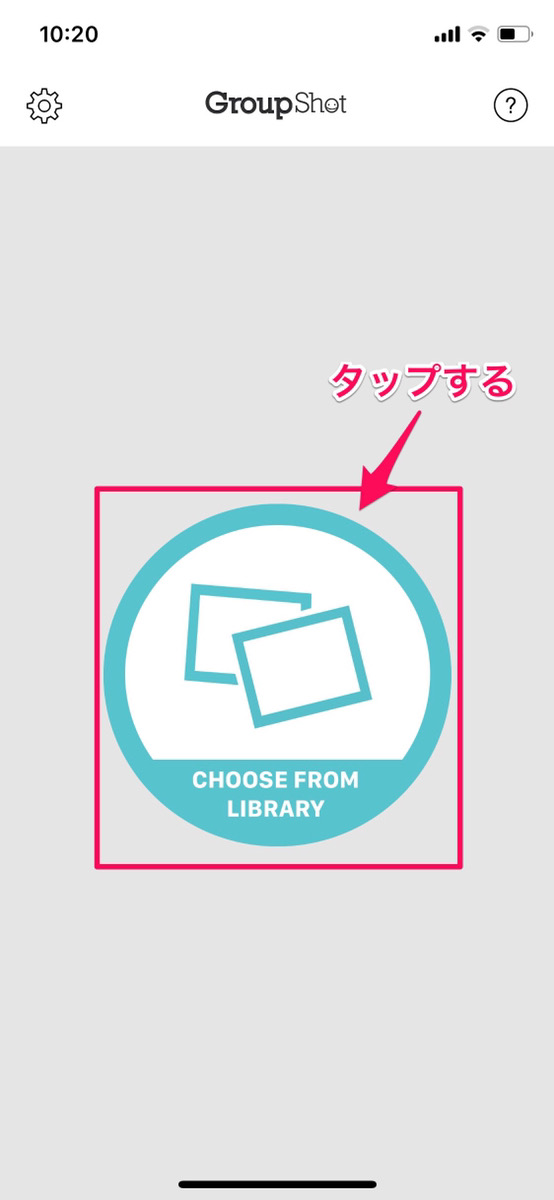
アプリを開くとこの画面になるので[CHOOSE FROM LIBRARY]をタップします。
写真を選ぶ
するとカメラロールに移動するので、目をつぶってしまった写真と目が開いている写真を選びます。
目が開いている写真を選ぶ際のポイントは、同じアングルかつ同じ位置に顔がある写真を使うこと!
そうすれば綺麗に加工することが出来ます!
写真を最低2枚選んだら、加工画面に行きます。
目をつぶってしまった顔を塗る
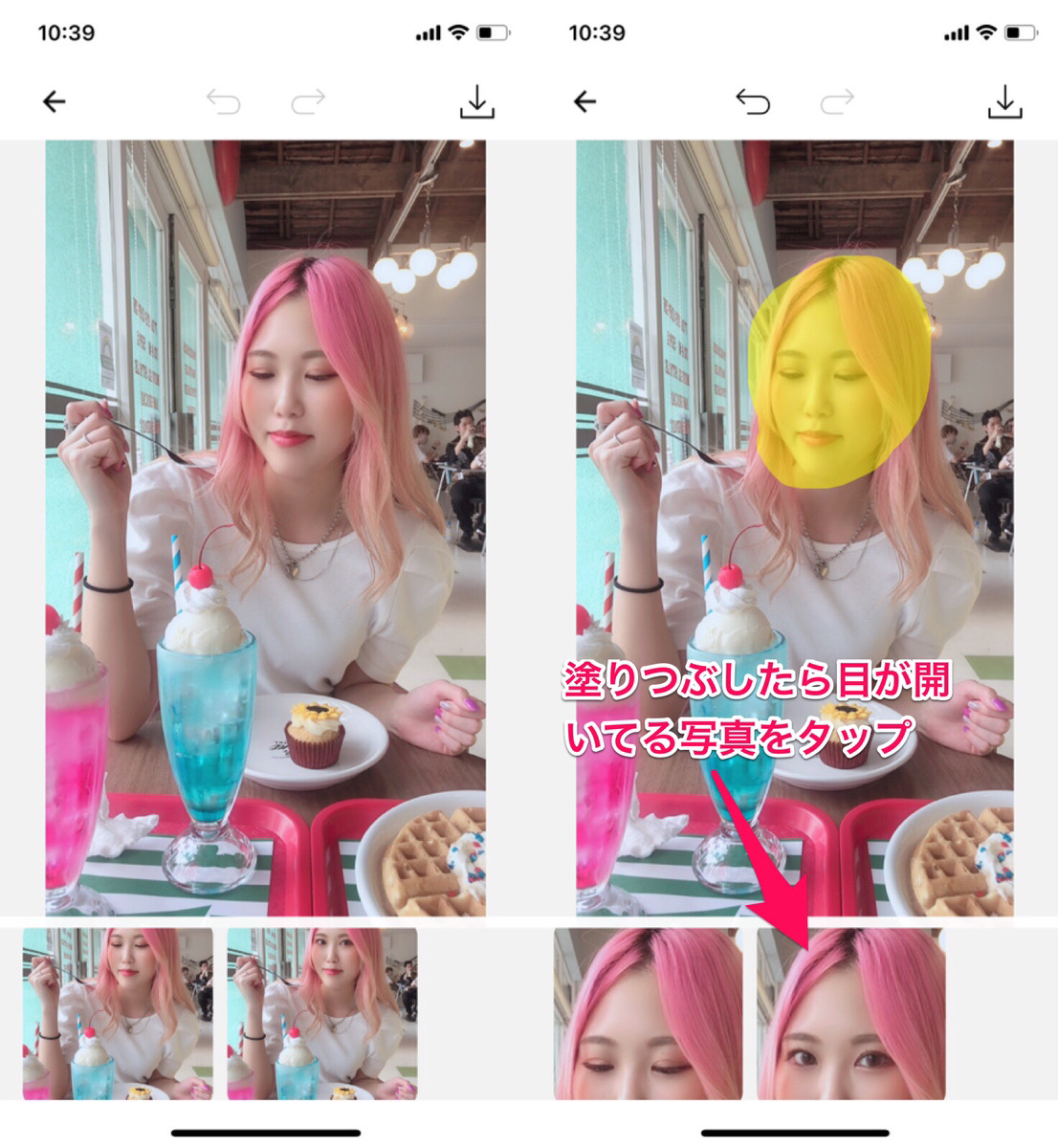
画面の下には選択した写真が並びます。目をつぶってしまった顔が写っている写真を選択してください。
そして目をつぶってしまった顔を塗ります。
塗り終わったら、目が開いている写真をタップします。
作業はこれだけ!

するとこのように写真の塗りつぶした部分だけ合成されるんです!
どうですか?加工の方法、とっても簡単ですよね!
そして自然なので加工したってばれにくい♡
